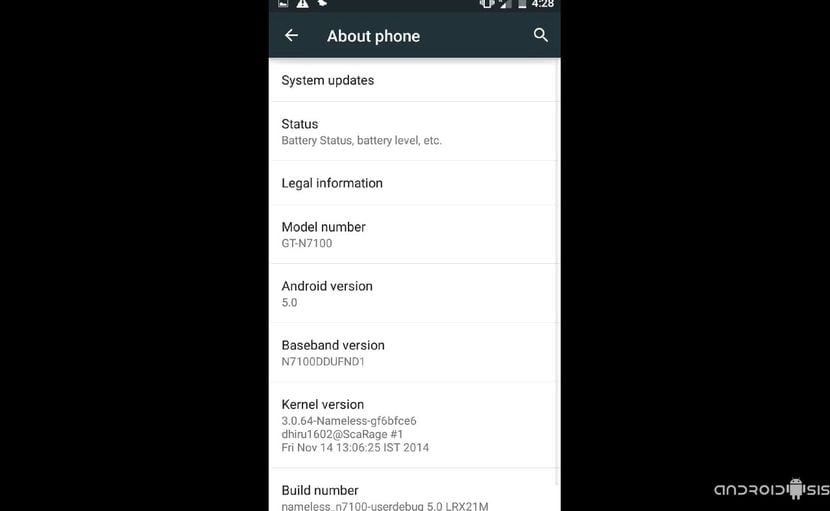
Después de compartir con todos vosotros el modo de actualizar, de manera extraoficial a Android Lollipop, el Samsung Galaxy Note 3, ahora le toca el turno a su hermanito el Samsung Galaxy Note 2, que aunque Samsung ya le haya dado de lado en cuanto a actualizaciones oficiales, por suerte nos quedan los trabajos de desarrolladores independientes que hacen que este terminal sea posible actualizarlo a la última versión de Android en estado puro.
Así que ya sabes, si quieres saber como actualizar tu Samsung Galaxy Note 2 a Android Lollipop, te aconsejo que no te pierdas este post en el que voy a compartir todos los archivos necesarios para el flasheo y actualización del terminal, así como el proceso de instalación detallado paso a paso.
Antes de comenzar con el proceso de flasheo de tu Samsung Galaxy Note 2, modelo N7100, debes saber que esta Rom está todavía en un desarrollo considerado Alpha, aunque se puede utilizar con toda normalidad para un uso diario del terminal.
Cosas como la cámara original no funcionan, aunque se soluciona con la simple instalación de la cámara de Google desde el propio Play Store de Google, y la verdad es que la aplicación hace unas fotos estupendas.
Requisitos a tener en cuenta
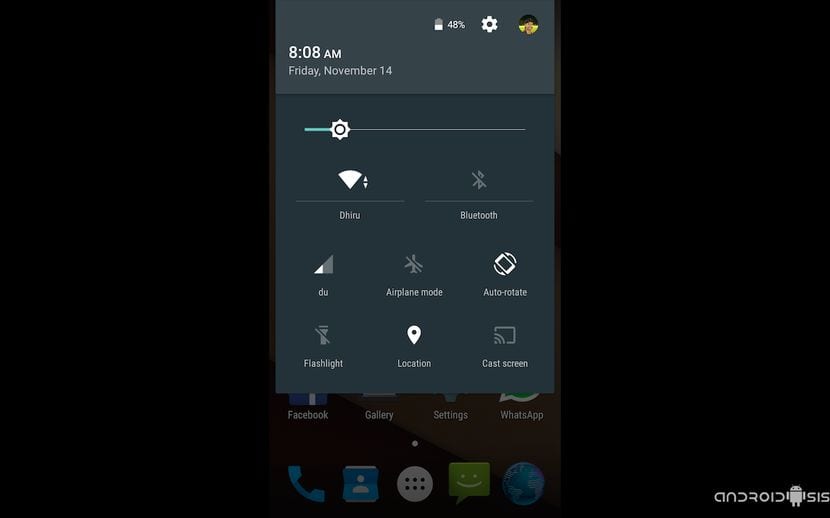
- Samsung Galaxy Note 2 Rooteado y con el Recovery modificado instalado.
- Tener el Recovery modificado a su última versión disponible.
- Copia de seguridad de la carpeta EFS.
- Nandroid Backup de todo el sistema actual
- Batería cargada al 100×100
Además antes de instalar esta ROM Android Lollipop, tendremos que desactivar el número PIN de la SIM y ponerlo sin seguridad. Esto es muy importante ya que esta Rom cuenta con un Bug conocido como SIMLock que no acepta el número PIN de la SIM y si lo tenemos activado nos lo borrará y tendremos que introducir el código PUK para poder acceder a nuestra SIM.
Además antes de iniciar el proceso de flasheo o método de instalación, es recomendable extraer la SIM y realizarlo sin la tarjeta puesta, esto lógicamente además de deshabilitar el número PIN de la SIM.
Archivos necesarios
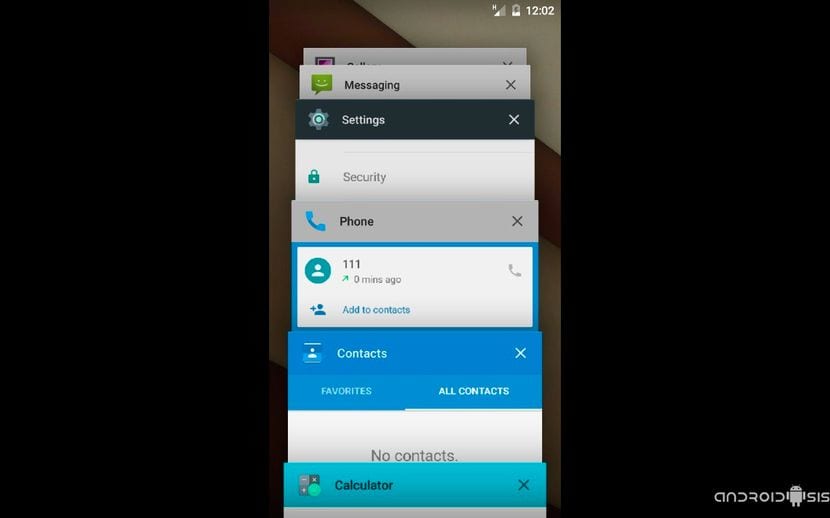
- Rom Android Lollipop para el Samsung Galaxy Note 2
- Gapps Android 5.0 Lollipop
- SuperSU Android Lollipop
Una vez descargados los tres archivos comprimidos en formato zip, sin descomprimir los vamos a copiar a la memoria interna del Samsung Galaxy Note 2 que vayamos a actualizar a Android Lollipop. Luego, tan solo nos quedará que reiniciar el terminal en Recovery mode y seguir las instrucciones de flasheo que a continuación os detallo paso a paso:
Cómo actualizar el Samsung Galaxy Note a Android Lollipop paso a paso
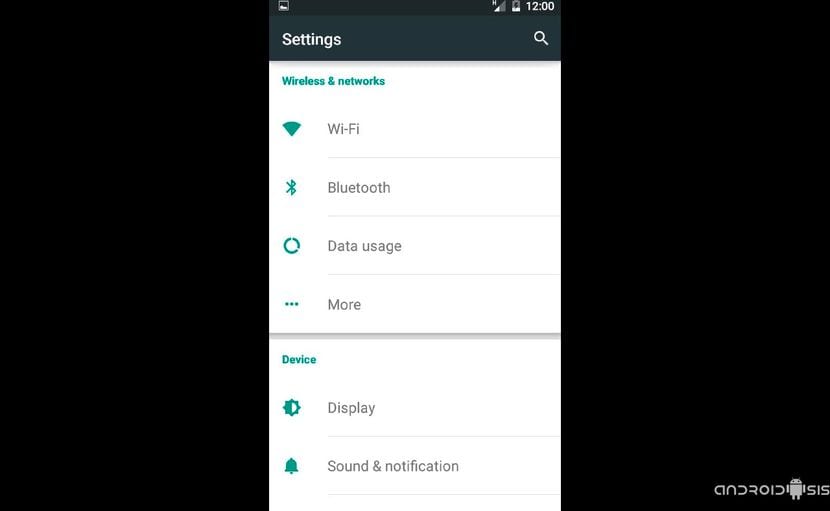
Una vez arrancado en Recovery Mode, recordad que este debe estar actualizado a su última versión disponible, tan solo deberemos seguir estas sencillas instrucciones de flasheo:
- Wipe data factory reset
- Wipe cache partition
- Advanced/wipe dalvik cache
- Go Back
- Mounts and storage y formateamos system
- Go back
- Install zip from sdcard
- Choose Zip y seleccionamos el zip de la Rom y confirmamos su instalación.
- Choose zip de nuevo y flasheamos el zip de las Gapps Android Lollipop
- Choose zip una vez más y flasheamos el zip del SuperSU.
- Wipe cache partition
- ADvanced/wipe dalvik cache
- Reboot system now.
Esperamos pacientemente a que se reinicie el Samsung Galaxy Note 2 que acabamos de actualizar a la última versión de Android 5.0 Lollipop. Digo lo de pacientemente por que puede tardar entre diez minutos u un cuarto de hora en el primer arranque del sistema.
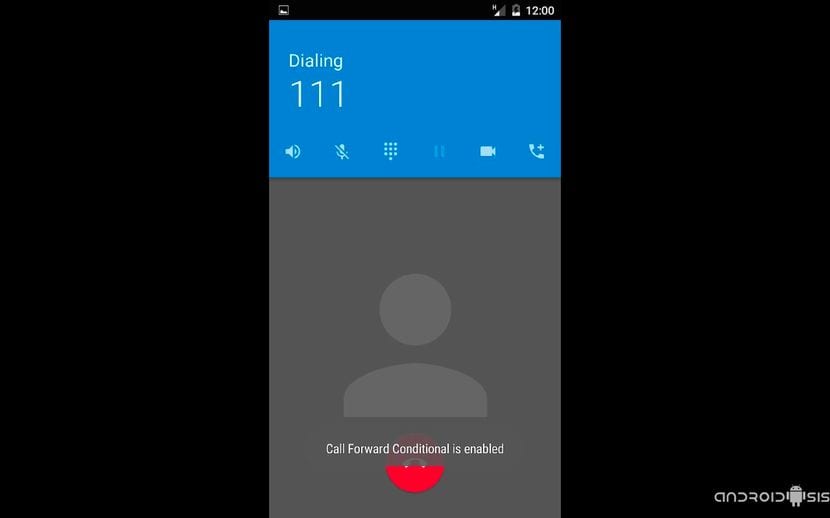
Luego solo nos quedará que configurar nuestras cuentas y conexiones y disfrutar de esta nueva versión de Android Material Design en nuestro Samsung Galaxy Note 2.
No me funciona la cámara me dice «no se puede establecer conexión con la cámara» por favor ayudarme ya hice lo que dices al principio y no me funciono.
Esta rom tiene varios fallos.
Uno de ellos es que el teclado nativo no funciona o está fuera del margen de la pantalla.
He tenido que recurrir a un teclado externo mediante OTG para poder instalar uno de terceros (SwiftKey) y éste aparece fuera del rango inferior de la pantalla. Lamentablemente esto no es configurable en ningun apartado de las configuraciones de pantalla ni de teclado.
Segundo fallo, al iniciar el movil (ademas de parpadear cual árbol de navidad) da fallo del Launcher3 -> «Unfortunatelly, Launcher3 has stopped».
Tercero, al iniciar la camara se queda atascada en el apartado de «Tag your photos with the location» y se congela el movil obligándote a reiniciarlo de forma manual.
Pese y que es una version muy chula y agradable a la vista, vuelvo a KitKat y esperaré a una mas estable.
Gracias igualmente por la aportación.
Alguno ha tenido problemas con el wifi? Cada vez que intento conectarme sale error autenticacion sea cual sea la red que me quiera conectar.